Sony hat nun das ersehnte Update zur VRR-Unterstützung auf der Playstation 5 angekündigt. Spieler, die ihre Konsole über einen VRR-kompatiblen HDMI 2.1-Anschluss anschließen, können künftig von dem Feature profitieren. Wie du VRR auf der Playstation 5 einstellen kannst und welche Spiele das Feature bisher unterstützen, verraten wir hier.
Welche Funktionen bietet VRR auf der Playstation 5?
Die Variable Refresh Rate (VRR) sorgt für die Synchronisierung der Bildschirmaktualisierungsrate zwischen dem HDMI 2.1-Anschluss der PS5 und dem Wiedergabe-Bildschirm. Das Feature verbessert somit die grafische Performance von Videospielen und sorgt für weniger Probleme bei Videospiel-Grafiken. Die größte Stärke von VRR liegt dabei in der dynamischen Bildaktualisierungsrate, die sich den Veränderungen anpasst.
Dadurch kommt es zu keinerlei Unstimmigkeiten in der wiederzugebenden Bildanzahl zwischen dem Fernseher und dem Grafikchip, der die Bilder berechnet. Sowohl Tearing als auch Frame Pacing sollen als visuelle Artefakte damit ausgemerzt werden. Damit VRR auf seinem Fernseher funktioniert, musst du jedoch über einen passenden HDMI 2.1-Anschluss verfügen, der VRR auch unterstützt. Nach Änderung der Klassifizierung von HDMI 2.1-Anschlüssen ist das nicht mehr bei jedem Anschluss der Fall.
VRR auf der Playstation 5 einstellen: VRR für unterstützte Spiele erfolgt automatisch
Das Unkomplizierteste an dem angekündigten Update ist, dass Spieler keinerlei manuelle Aktivierung des Features für kompatible Videospiele vornehmen müssen. Sobald das Update in den kommenden Wochen auf die Playstation 5 gespielt wurde, soll es für kompatible Spiele direkt angewandt werden. Das stellt zugleich jedoch den Haken an diesem Update dar. Denn während des allgemeinen Updates bereits in dieser Woche ausgespielt wird, sollen einige ausgewählte Spiele die VRR-Unterstützung erst innerhalb der kommenden Wochen erhalten. Dadurch bleibt leider undurchsichtig, welche Spieltitel wann genau optimal abgestimmt von diesem Feature profitieren. Eine Liste an Spieltiteln, die VRR künftig unterstützen sollen, wurde jedoch bereits veröffentlicht. Dazu zählen unter anderem:
- Astro’s Playroom
- Call of Duty: Vanguard
- Call of Duty: Black Ops Cold War
- Destiny 2
- Devil May Cry 5 Special Edition
- Dirt 5
- Godfall
- Marvel’s Spider-Man Remastered
- Marvel’s Spider-Man: Miles Morales
- Ratchet and Clank: Rift Apart
- Resident Evil Village
- Tiny Tina’s Wonderlands
- Tom Clancy’s Rainbow Six Siege
- Tribes of Midgard
VRR auf der Playstation 5 für nicht unterstützte Spiele einstellen
Es wird möglich sein, VRR auf der Playstation 5 für Spiele einzustellen, die nicht bereits von sich aus mit VRR kompatibel sind. Dafür musst du in deine Video-Ausgabe-Informationen deiner Einstellungen gehen.
- Wähle die Einstellungen in deiner PS5 aus.
- Wähle Bildschirm und Video aus.
- Klicke auf Video-Ausgabe.
- Wähle im Anschluss VRR aus.
- Dort wird sich eine Einstellung mit der Bezeichnung „Für nicht unterstützte Spiele einschalten“ finden, die du mit einem Klick aktivieren kannst.
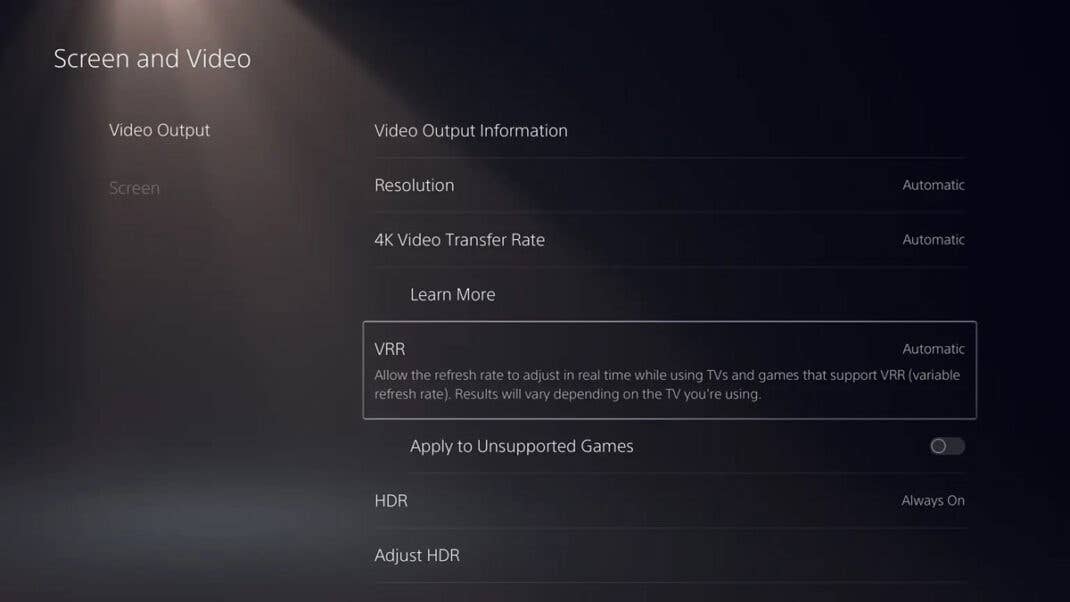
Obwohl es über diese Einstellung möglich wird, VRR auch für nicht kompatible Spiele zu aktivieren, wird das Ergebnis hierbei schwanken. Grund dafür sind die Unterschiede zwischen den verwendeten Fernsehern, derer Bild-Modi und gegebenenfalls auch des gewählten Spiels. Einen Versuch ist die Einstellung jedoch in jedem Fall wert, um auch bei nicht kompatiblen Spielen Bild-Artefakte auszumerzen.





